Nunca me canso de Chrome. A pesar de que Safari ha ganado terreno en el iPhone y el iPad en los últimos tiempos, el navegador estrella de Google es demasiado bueno para dejarlo pasar. Me gusta especialmente cómo sincroniza los datos sin problemas entre todos mis dispositivos. Y teniendo en cuenta que casi todo el tiempo estoy fuera del ecosistema de Apple, eso cambia las cosas.
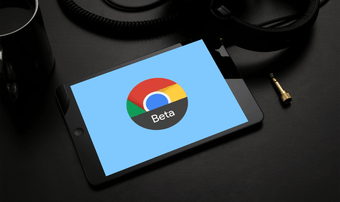
Si no te cansas del cromo también, entonces debes pensar en darle una oportunidad a la Beta de cromo. Es un paso adelante de la construcción estable, y podrás probar las últimas características de Chrome antes de que lo hagan todos los demás.
Pero a diferencia de Windows y MacOS, o incluso con Android, la instalación de Chrome Beta para iOS puede ser un poco complicada. No es difícil. Si quieres ejecutar Chrome Beta en tu iPhone o iPad, aquí tienes todo lo que necesitas para configurarlo.
Tabla de contenidos [mostrar]
En una cáscara de nuez
Con la misma mentalidad de privacidad de siempre, Apple es bastante restrictiva en cuanto a que terceros dejen que las masas «prueben» las versiones beta de sus aplicaciones sin tener control sobre todo el proceso. Por lo tanto, no encontrarás el Chrome Beta en la App Store. En su lugar, debe instalarlo a través de TestFlight.
Si aún no lo sabe, TestFlight es una aplicación especializada que se encarga de todo lo relacionado con la aplicación betas (invitaciones, instalaciones, actualizaciones, feedback, etc.).
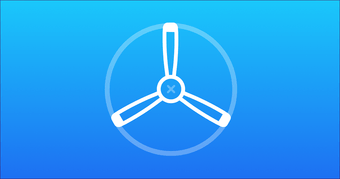
Eso aparte, poner las manos en el Chrome Beta también tiene un gran inconveniente. Si lo instalas, sobrescribirá la construcción estable de tu iPhone o iPad. Si planeabas usar ambas versiones, la estable y la beta, no podrás hacerlo.
Si ambos no son problemas, entonces es hora de empezar.
Instalar TestFlight
Como se mencionó anteriormente, debe instalar la aplicación TestFlight para comenzar. Y, es fácil de instalar. Diríjase al App Store, busque TestFlight, y luego pulse Instalar para instalarlo. Después de eso, estará listo para empezar.
Descargar TestFlight
Alternativamente, utilice el botón de descarga de arriba si quiere evitar la molestia de buscar en la aplicación.
Cómo ser invitado
La instalación de una aplicación beta a través de TestFlight requiere una invitación del desarrollador de la aplicación. Sin embargo, no tienes que hacer ninguna locura para conseguir una invitación para la Chrome Beta ya que Google es bastante generoso a la hora de repartirla.
Todo lo que tienes que hacer es navegar a la página oficial de la versión beta de Google Chrome usando cualquier navegador web en tu iPhone o iPad y luego hacer clic en el botón Descargar la versión beta de Chrome.
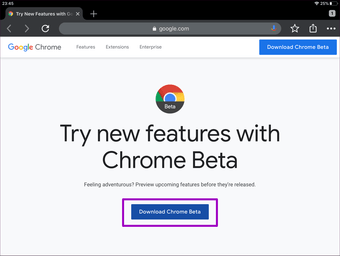
La invitación a la Beta de Chrome debería entonces iniciarse automáticamente dentro de la aplicación TestFlight.
Acepta Cromo Beta
Debes aceptar la invitación de Chrome Beta antes de seguir adelante. De este modo, Google podrá acceder a los registros de errores y a la información de uso relacionada con la versión beta de Chrome. Esto ayudará a Google a mejorar la versión estable más adelante.
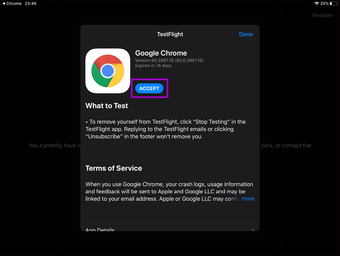
Para obtener más detalles, consulte la sección de términos de servicio de la invitación. Si se siente cómodo con ella, pulse Aceptar.
Instalar Chrome Beta
Después de aceptar la invitación a la versión beta de Chrome, se abrirá una ventana emergente con el botón Instalar. Tóquelo para comenzar a instalar la versión beta de Chrome.
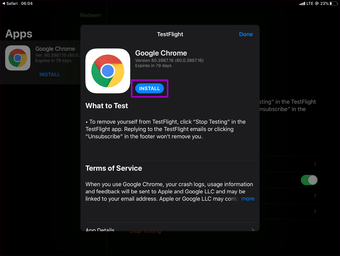
Si tiene instalada la versión estable del navegador, se le pedirá que sobrescriba sus datos. Sin embargo, siempre que hayas accedido a tu cuenta de Google y hayas sincronizado tus marcadores, contraseñas, configuración, etc., no tienes que preocuparte por perderlos.
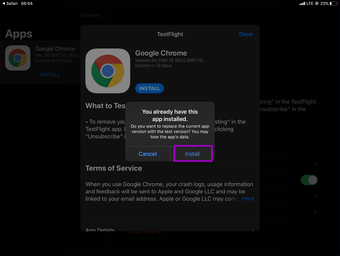
Pero si aún no ha sincronizado sus datos, hágalo ahora antes de pulsar el botón Instalar. De lo contrario, perderá sus datos.
Uso de Chrome Beta
El Chrome Beta debería tener un aspecto bastante similar al de la liberación estable. Dado que la versión beta suele ser sólo un ciclo de lanzamiento antes de la construcción estable, no esperes diferencias drásticas en términos de estética. Pero deberías ver nuevas características adicionales y otros cambios visuales menores cuando las nuevas actualizaciones de Chrome Beta lleguen a tu iPhone o iPad.
Nota: Puedes iniciar el Chrome Beta usando la aplicación TestFlight o tocando el icono de Chrome en la pantalla de inicio. 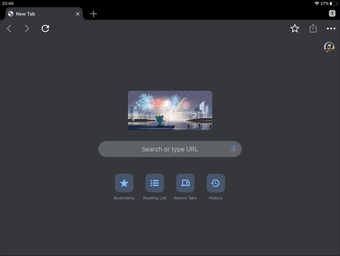
Si has iniciado sesión en la compilación estable, entonces te conectarás automáticamente a la versión beta de Chrome con todos tus datos intactos. La sincronización de los datos con tu cuenta de Google también funcionará igual que antes.
Actualización de Chrome Beta
Para actualizar el Chrome Beta, debe utilizar la aplicación TestFlight. Si tienes activadas las notificaciones de la aplicación TestFlight, recibirás una alerta cuando haya una nueva actualización disponible.
Pero si tiene las notificaciones desactivadas, simplemente inicie la aplicación TestFlight, y luego toque Instalar junto a Chrome si ve que hay una actualización disponible. Una forma alternativa de buscar actualizaciones más rápidamente es realizar un gesto de Haptic Touch en el icono de la aplicación TestFlight y luego seguir tocando Actualizar todo.
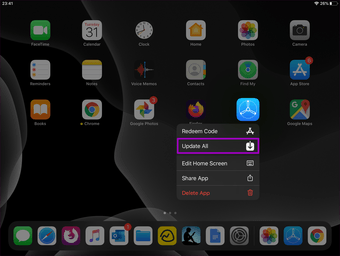
Envío de comentarios
TestFlight recogerá automáticamente varios datos en relación con el uso del Chrome Beta – registros de cuelgues, por ejemplo. Alternativamente, puede enviar sus comentarios a los desarrolladores de Chrome. Abra la aplicación TestFlight, y luego toque Enviar Comentarios para enviar un informe con o sin capturas de pantalla.
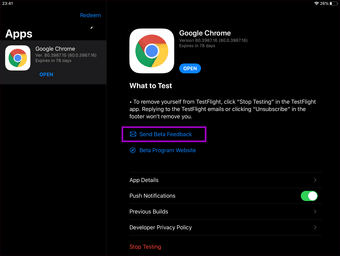
Eliminación del cromo beta
Si quieres volver a la compilación estable de Chrome para iOS, simplemente búscalo en el App Store y luego toca Instalar. Esto sobrescribirá la versión beta automáticamente. También puedes optar por eliminar la aplicación directamente.
Sin embargo, es mucho mejor optar por no participar en la beta de antemano, lo que detendrá cualquier notificación relacionada con la beta de Chrome en tu iPhone o iPad. Para ello, abre la aplicación TestFlight, selecciona Google Chrome y luego toca Stop Testing.
Probador Beta
Si odiabas tener que esperar durante semanas para tener en tus manos características como el modo oscuro o la posibilidad de cambiar de buscador, entonces deberías instalar Chrome Beta. Y también es bastante estable en su mayor parte. Yo diría que un fallo o un bug extraño vale la pena lo que recibes a cambio.